OctoberCMS adalah Content Management System (CMS) dan platform web gratis dan open source berdasarkan bahasa pemrograman PHP dan aplikasi web Laravel. Sederhana, cepat, dan modular yang memungkinkan Anda membuat situs web konten yang kuat dan dinamis. OctoberCMS memungkinkan Anda untuk membuat blog atau situs web tanpa memiliki pengetahuan sebelumnya tentang pengkodean dari awal dengan cara grafis yang mirip dengan perangkat lunak CMS lainnya. OctoberCMS adalah alat yang ideal untuk pengrajin web atau studio digital kecil hingga menengah. OctoberCMS memiliki beragam kemampuan seperti pengguna, izin, tema, dan plugin.
Dalam tutorial ini, kami akan menjelaskan cara menginstal OctoberCMS di server Ubuntu 18.04.
Persyaratan
- Server yang menjalankan Ubuntu 18.04.
- Alamat IP statis 192.168.0.11 disiapkan di server Anda.
- Kata sandi root disiapkan di server Anda.
Memulai
Sebelum memulai, Anda perlu memperbarui sistem Anda dengan versi terbaru. Anda dapat melakukannya dengan menjalankan perintah berikut:
apt-get update -y
apt-get upgrade -y
Setelah server Anda diperbarui, mulai ulang server Anda untuk menerapkan perubahan.
Instal Apache, MariaDB, dan PHP
Pertama, Anda perlu menginstal server web Apache, server database MariaDB, PHP, dan modul PHP lainnya ke sistem Anda. Anda dapat menginstal semuanya dengan menjalankan perintah berikut:
apt-get install apache2 mariadb-server php7.2 libapache2-mod-php7.2 libapache2-mod-php7.2 php7.2-json php7.2-common php7.2-mbstring php7.2-xmlrpc php7.2-soap php7.2-gd php7.2-xml php7.2-intl php7.2-tidy php7.2-mysql php7.2-cli php7.2-ldap php7.2-pdo php7.2-zip php7.2-curl php7.2-sqlite3 unzip wget -y
Setelah semua paket diinstal, buka file php.ini untuk membuat beberapa perubahan:
nano /etc/php/7.2/apache2/php.ini
Lakukan perubahan berikut:
file_uploads = On allow_url_fopen = On memory_limit = 256M upload_max_filesize = 30M post_max_size = 40M max_execution_time = 60 max_input_vars = 1500
Simpan dan tutup file. Kemudian, mulai layanan Apache dan MariaDB dan aktifkan mereka untuk memulai saat boot dengan perintah berikut:
systemctl start apache2
systemctl start mariadb
systemctl enable apache2
systemctl enable mariadb
Konfigurasi Basis Data
Secara default, MariaDB tidak diamankan. Jadi, Anda perlu mengamankannya. Anda dapat melakukannya dengan menjalankan skrip mysql_secure_installation:
mysql_secure_installation
Jawab semua pertanyaan seperti yang ditunjukkan di bawah ini:
Enter current password for root (enter for none):
Set root password? [Y/n]: N
Remove anonymous users? [Y/n]: Y
Disallow root login remotely? [Y/n]: Y
Remove test database and access to it? [Y/n]: Y
Reload privilege tables now? [Y/n]: Y
Setelah MariaDB diamankan, masuk ke shell MariaDB dengan perintah berikut:
mysql -u root -p
Masukkan kata sandi root Anda saat diminta. Kemudian, buat database dan pengguna untuk OctoberCMS menggunakan perintah berikut:
MariaDB [(none)]> CREATE DATABASE octoberdb;
MariaDB [(none)]> CREATE USER 'october'@'localhost' IDENTIFIED BY 'password';
Selanjutnya, berikan semua hak istimewa ke database octoberdb dengan perintah berikut:
MariaDB [(none)]> GRANT ALL PRIVILEGES ON octoberdb.* TO 'october'@'localhost' IDENTIFIED BY 'password' WITH GRANT OPTION;
Selanjutnya, flush hak istimewa dan keluar dari shell MariaDB dengan perintah berikut:
MariaDB [(none)]> FLUSH PRIVILEGES;
MariaDB [(none)]> EXIT;
Instal OctoberCMS
Pertama, Anda perlu mengunduh OctoberCMS versi terbaru dari repositori Git. Anda dapat mengunduhnya dengan perintah berikut:
wget https://codeload.github.com/octobercms/install/zip/master -O octobercms.zip
Setelah unduhan selesai, unzip file yang diunduh dengan perintah berikut:
unzip octobercms.zip
Selanjutnya, pindahkan direktori hasil ekstrak ke direktori web root Apache dengan perintah berikut:
mv install-master /var/www/html/octobercms
Selanjutnya, berikan izin yang tepat ke direktori octobercms dengan perintah berikut:
chown -R www-data:www-data /var/www/html/octobercms
chmod -R 755 /var/www/html/octobercms
Konfigurasi Apache untuk OctoberCMS
Pertama, Anda perlu membuat file host virtual Apache untuk OctoberCMS. Anda dapat melakukannya dengan perintah berikut:
nano /etc/apache2/sites-available/octobercms.conf
Tambahkan baris berikut:
<VirtualHost *:80>
ServerAdmin [email protected]
ServerName 192.168.0.103
DocumentRoot /var/www/html/octobercms/
<Directory /var/www/html/octobercms/>
Options +FollowSymlinks
AllowOverride All
Require all granted
</Directory>
ErrorLog /var/log/apache2/october_error.log
CustomLog /var/log/apache2/october_access.log combined
</VirtualHost>
Simpan dan tutup file. Kemudian, nonaktifkan file host virtual default Apache dan aktifkan file host virtual OctoberCMS dengan perintah berikut:
a2ensite octobercms
a2dissite 000-default
Selanjutnya, aktifkan modul Apache rewrite dan restart layanan Apache dengan perintah berikut:
a2enmod rewrite
systemctl restart apache2
Selanjutnya, periksa status layanan Apache dengan perintah berikut:
systemctl status apache2
Anda akan melihat output berikut:
? apache2.service - The Apache HTTP Server
Loaded: loaded (/lib/systemd/system/apache2.service; enabled; vendor preset: enabled)
Drop-In: /lib/systemd/system/apache2.service.d
??apache2-systemd.conf
Active: active (running) since Wed 2019-01-30 10:56:45 UTC; 6s ago
Process: 6498 ExecStart=/usr/sbin/apachectl start (code=exited, status=0/SUCCESS)
Main PID: 6517 (apache2)
Tasks: 1 (limit: 1114)
CGroup: /system.slice/apache2.service
??6517 /usr/sbin/apache2 -k start
Jan 30 10:56:45 ubuntu1804 systemd[1]: Starting The Apache HTTP Server...
Jan 30 10:56:45 ubuntu1804 apachectl[6498]: AH00557: apache2: apr_sockaddr_info_get() failed for ubuntu1804
Jan 30 10:56:45 ubuntu1804 apachectl[6498]: AH00558: apache2: Could not reliably determine the server's fully qualified domain name, using 127.0.0.1. S
Jan 30 10:56:45 ubuntu1804 systemd[1]: Started The Apache HTTP Server.
Akses OctoberCMS
Buka browser web Anda dan ketik URL http://192.168.0.11/install.php. Anda akan diarahkan ke halaman berikut:
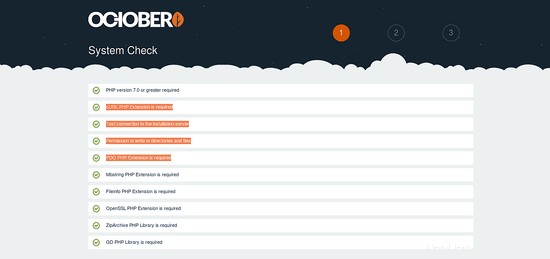
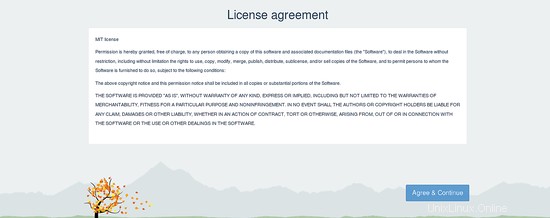
Pastikan semua cek yang diperlukan mengembalikan izin dan menerima perjanjian lisensi. Anda akan melihat output berikut:
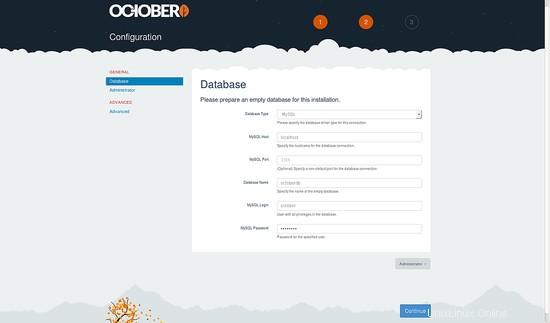
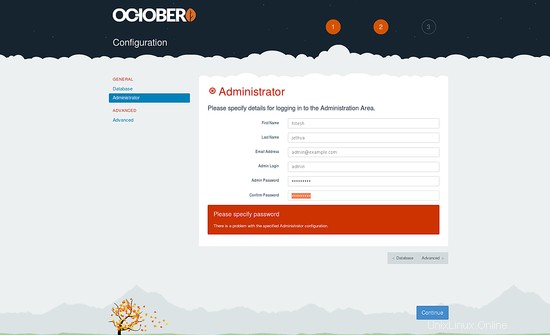
Sekarang, berikan semua informasi yang diperlukan seperti, nama basis data, nama pengguna basis data, kata sandi, nama pengguna dan kata sandi admin. Kemudian, klik tombol Lanjutkan tombol. Anda akan melihat output berikut:
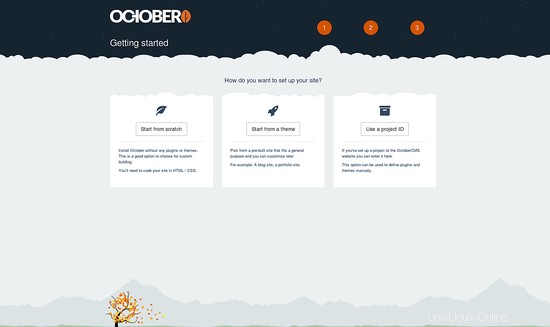
Sekarang, klik Mulai dari tema tombol. Anda akan melihat output berikut:
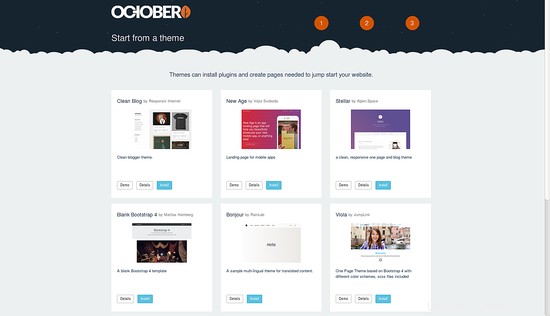
Sekarang, instal plugin sesuai kebutuhan Anda. Setelah instalasi selesai dengan sukses. Anda akan melihat output berikut:
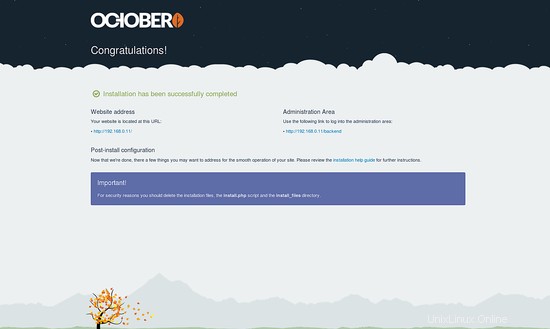
Sekarang, akses Area Administrasi. Anda akan diarahkan ke halaman berikut:
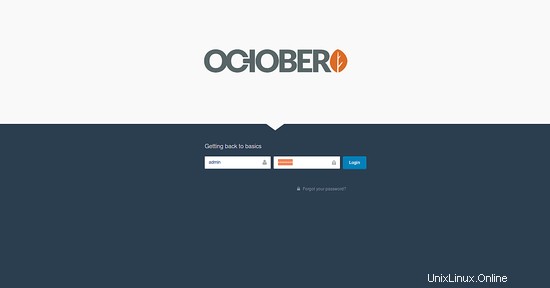
Sekarang, berikan nama pengguna dan kata sandi admin Anda, lalu klik tombol Masuk tombol. Anda akan diarahkan ke dasbor OctoberCMS di halaman berikut:
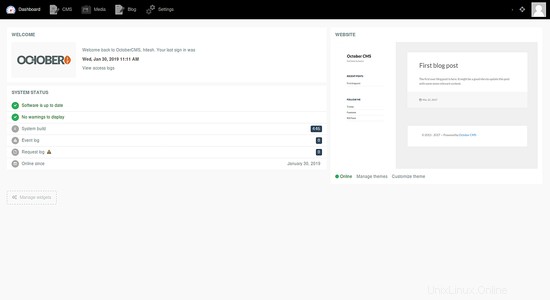
Selamat! Anda telah berhasil menginstal OctoberCMS ke server Ubuntu 18.04 Anda. Anda sekarang dapat membangun blog atau situs web Anda sendiri dengan mudah menggunakan OctoberCMS. Jangan ragu untuk bertanya kepada saya jika Anda memiliki pertanyaan.